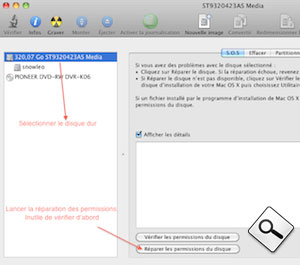Quelques petites astuces élémentaires
pour éviter les ennuis !
Volontairement très simples pour s'adapter à tous les niveaux
Vous trouverez sur cette page quelques astuces courantes pour tenter de vous dépanner seul.
Si vous décidez d'utiliser le logiciel Onyx faites attention à son utilisation et lisez les recommandations de son auteur avant de vous lancer.
La combinaison des touches Pomme - Alt - P - R pour zapper la pram est expliqué dans la section "Action à entreprendre au démarrage".
Envie de gérer vos emails en toute tranquilité avec votre nom de domaine personnel ?
Avec un domaine à vous, vous pouvez gérer vos emails comme vous voulez, créer un blog, un site WordPress ou autre, être libre !
C'est possible très facilement ;-) Toutes les explications sur la page Dépannage Mac
Entretien courant de MacOS X

Réparation des autorisations :
Avec les dernières versions de Mac OS X il n'est plus très utile de s'occuper de ça. Le système se débrouille très bien tout seul ;-) Si toutefois vous souhaitez le faire c'est toujours possible et ne fera de toute façon aucun mal.
Depuis Mac OS X : El Capitan (10.11) Il n'est plus possible de lancer manuellement la réparation des autorisations.
Sur les système antérieurs, pour lancer la réparation des autorisations, il suffit d'ouvrir l'application "Utilitaire de disque" qui se trouve dans le dossier Applications, sous dossier Utilitaires. Dans l'onglet "SOS", sélectionner le disque à "réparer" et lancer la procédure. Une fois terminé un message indiquera :
"Réparation des autorisations terminée"
Les autorisations d'accès ont été vérifiées ou réparées sur le volume sélectionné

Nettoyage du système :
Ces opérations sont devenues quasiment inutile avec les versions actuelles de Mac OS X. Ne vous embêtez pas avec ça !
Il s'agit ici de lancer manuellement des processus qui sont effectués automatiquement par MacOS X à des heures où normalement votre machine est éteinte ou en veille ! Elles ne peuvent donc pas se faire. Vous pouvez effectuer ce nettoyage vous même une fois pas mois par exemple.
Onyx, est un utilitaire multi fonctions, très complet qui propose entre autre chose l'exécution des scripts de maintenance. Onglet > Maintenance puis Scripts : Les 3 scripts quotidiens, hebdomadaires et mensuels son déjà cochés. Lancez les scripts via le bouton Exécuter.
Attention de bien choisir la version en fonction de votre système. Onyx fonctionne avec toutes les versions de Mac OS X.
Mac OS X est un système très fiable et très robuste, il n'a pas besoin de beaucoup d'entretien. Si vous laissez votre machine en permanence allumée ou en veille, il est bon de la redémarrer de temps en temps pour remettre la mémoire virtuelle à zéro et gagner en réactivité.
Il est totalement inutile de défragmenter le disque dur.
![]()
Quelques actions utiles via le clavier :
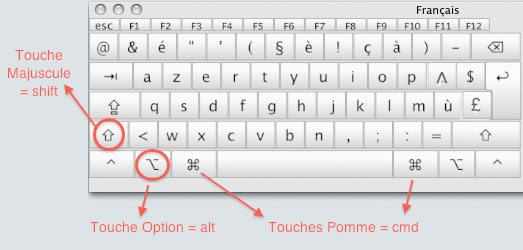
Sur les claviers actuels, la touche Pomme n'est plus représentée avec la fameuse Pomme. Elle a repris son nom véritable : Commande (cmd).
- Touche C = Permet de démarrer sur un CD/DVD Système
- Mac planté ! Forcer l'extinction en maintenant appuyé le bouton de démarrage [Mac récents]
- Sur les Macs plus anciens appuyez sur le bouton Reset

Capture d'écran :
Sélection de touches puis clic souris.
- Pomme + Majuscule + 3 = Tout l'écran
- Pomme + Majuscule + 4 = Sélection d'une zone à capturer
- Uniquement pour OS X: Pomme + Majuscule + 4 puis barre d'espace = Capture précise d'une fenêtre, d'un objet.
Actions courantes :
(clavier + clic)
- Sélection multiple d'éléments [OSX - OS9] = touche Majuscule
- Sélection multiple discontinue : OSX = Touche Pomme / OS 9 = Touche Option
- Création d'un nouveau dossier : OS X = Pomme - Maj - N / OS 9 = Pomme - N
 Conseils pour Mac OS 9 & antérieurs
Conseils pour Mac OS 9 & antérieurs
Reconstruction du bureau :
Il faut le faire environ une fois par mois, voir plus si vous installez souvent des logiciels.
Pour effectuer cette reconstruction, juste après le démarrage de l'ordinateur il faut maintenir appuyées les touches Pomme et Option (alt) jusqu'à l'apparition de la fenêtre de dialogue demandant si on souhaite vraiment reconstruire... Valider par le bouton OK.
Les autres manipulations d'entretiens demandent d'aller dans le dossier système, elles doivent être pratiquées avec attention.

Actions à entreprendre au démarrage : [ Mac OS X & 9 ]
Des petits problèmes qui peuvent être résolus dès le démarrage de l'ordinateur :
- Ejecter un CD bloqué : Maintenir enfoncé le bouton de la souris pendant le démarrage du Mac.
- Le Mac refuse de démarrer. Avant toute chose vérifier qu'il n'est pas débranché !
Appuyer sur la combinaison de touches : Pomme - Option (alt) - P - R et attendre 3 "boings" (son du Mac au démarrage) pour zapper (remise à 0) la pram. - Pour résoudre un conflit d'extensions (OS 9), il faut démarrer en maintenant la touche Majuscule (Shift) jusqu'à l'apparition du message "Extensions désactivées". Il faut ensuite essayer de trouver manuellement l'extension provocant un conflit.
- Vous pouvez également démarrer OS X sans charger les extensions en appuyant sur la touche Majuscule (Shift) au début du démarrage.
Ces petites astuces sont sans danger pour votre Mac, vous pouvez les utiliser sans crainte.
Le plus souvent elles permettront de vous tirer d'un mauvais pas.